帮助中心
这里有最新的使用文档和教程
Windows Server 2016 系统如何修改网卡DNS,Windows 2016 如何修改DNS,Windows 2016数据中心怎么修改DNS?
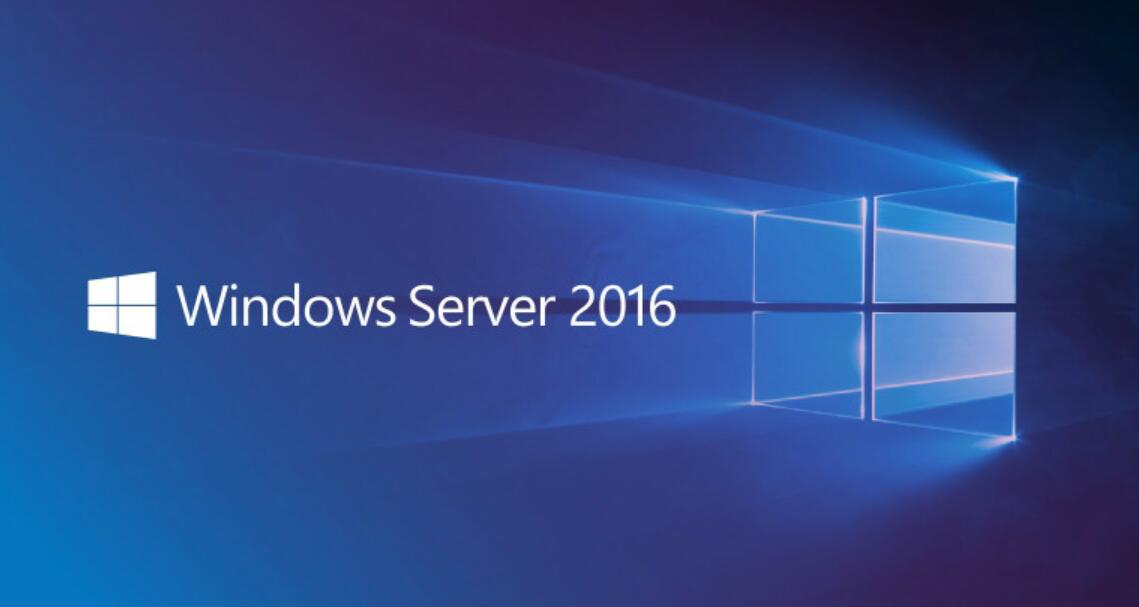
要在 Windows Server 2016 上修改网卡的 DNS 设置,请按照以下步骤操作:
1. 点击“开始”按钮,然后选择“控制面板”。
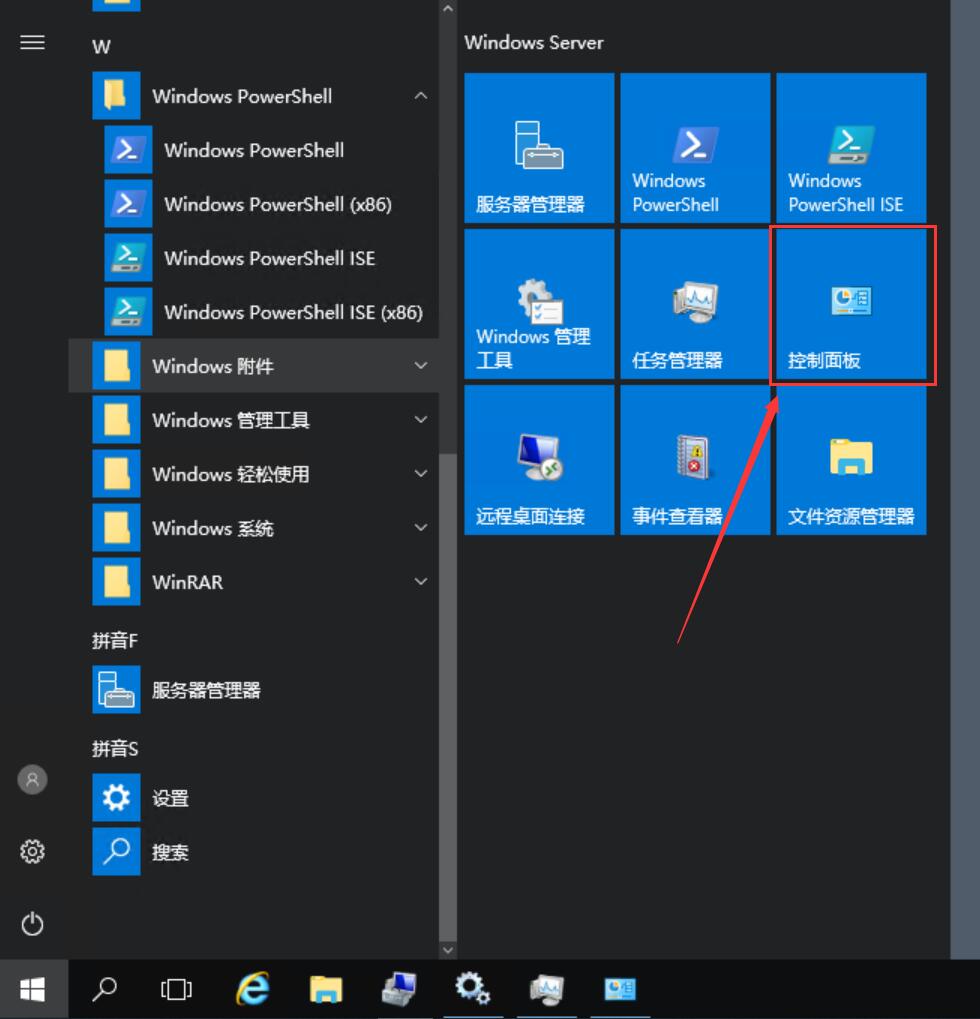
2. 在控制面板中,选择“网络和共享中心”。(注意:如果此处不能直接看到网络和共享中心,那是因为默认是按类别分类显示了, 点击右上角的查看方式,改成“大图标”即可看到。)
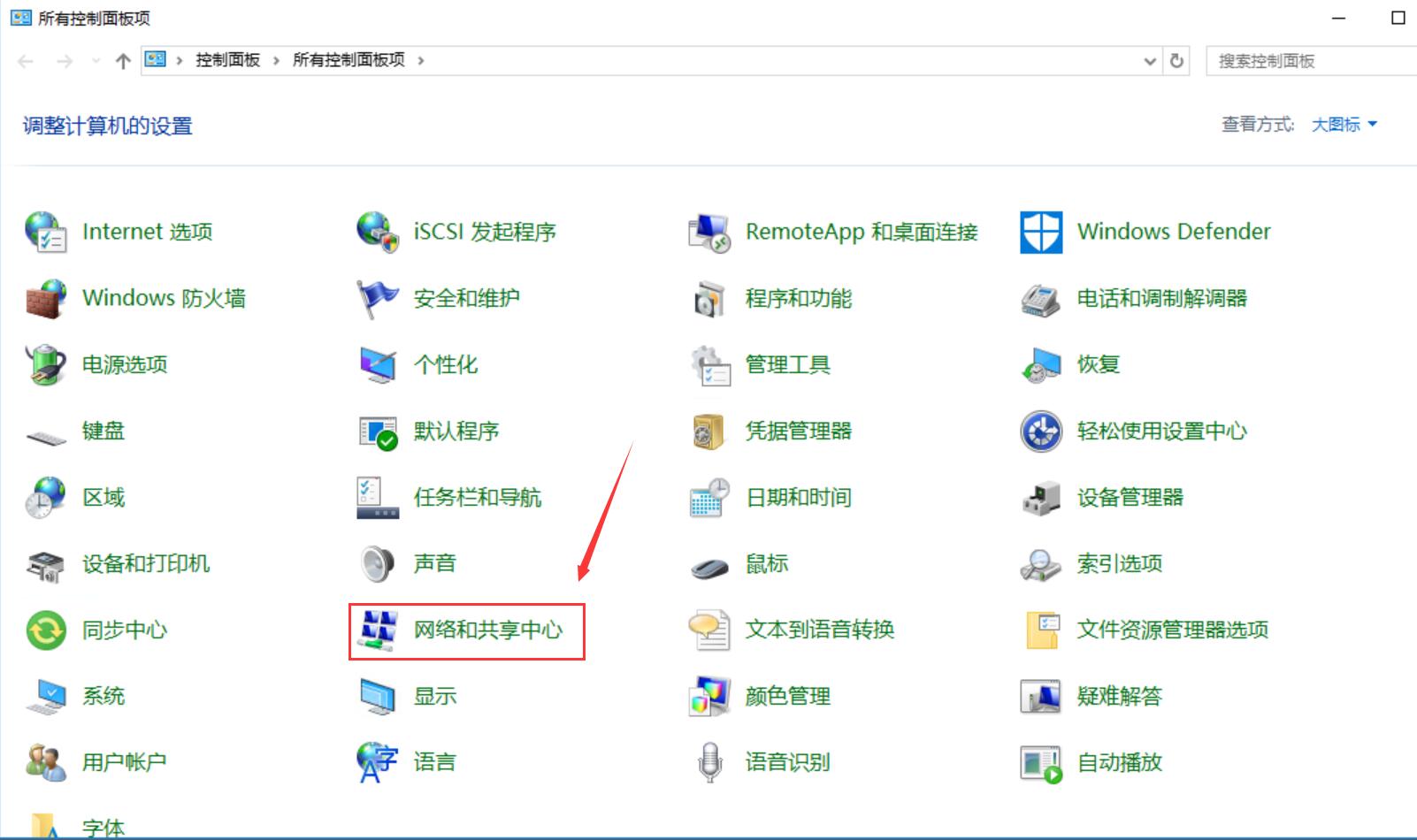
3. 在左侧面板中,选择“更改适配器设置”。
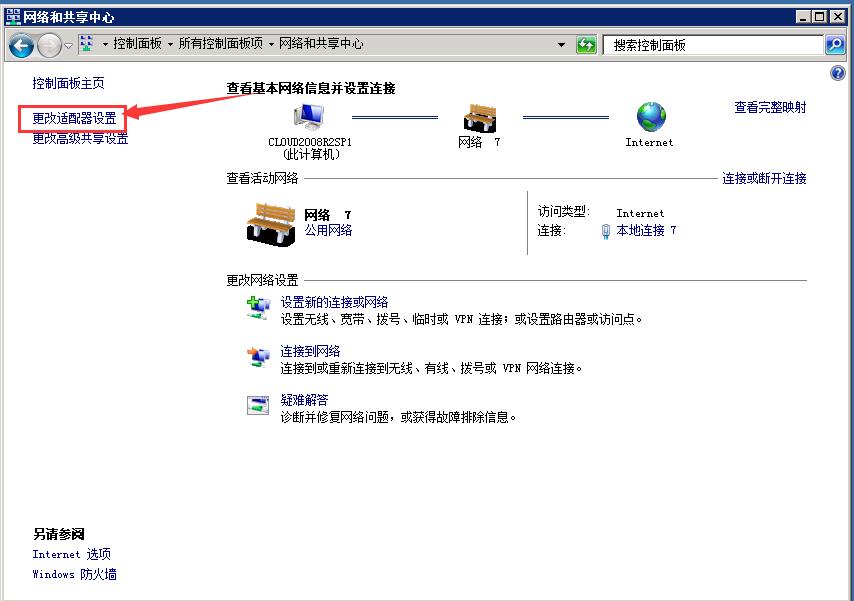
4. 找到您要修改 DNS 设置的网卡,右键单击该网卡,然后选择“属性”。
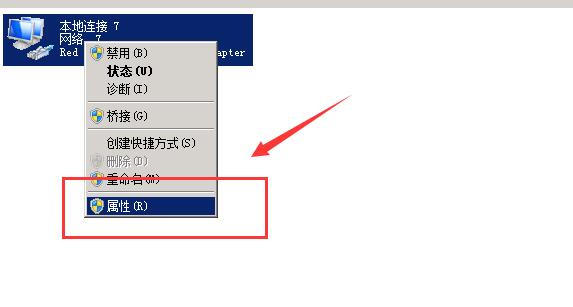
5. 在“该连接使用下列项目”列表中,找到“Internet 协议版本 4 (TCP/IPv4)”或“Internet 协议版本 6 (TCP/IPv6)”(具体取决于您使用的是 IPv4 还是 IPv6),然后双击该项目。
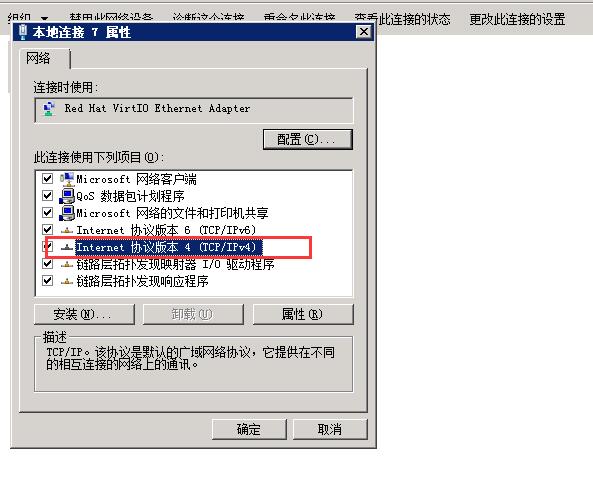
6. 在“Internet 协议版本 4 (TCP/IPv4)”或“Internet 协议版本 6 (TCP/IPv6)”属性窗口中,选择“使用下列 DNS 服务器地址”。
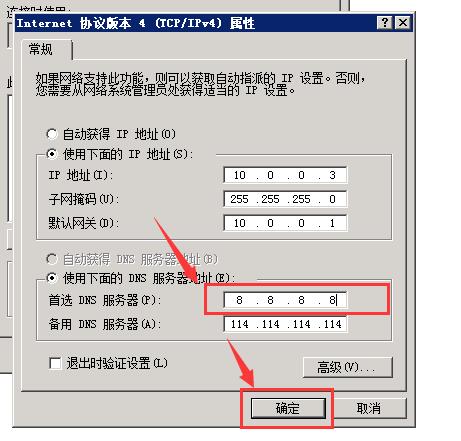
7. 在“首选 DNS 服务器”和“备用 DNS 服务器”字段中输入您要使用的 DNS 服务器的 IP 地址。如果您想使用 Google 的公共 DNS,您可以输入“8.8.8.8”作为首选 DNS 服务器,输入“8.8.4.4”作为备用 DNS 服务器。
8. 点击“确定”按钮,然后关闭所有打开的窗口。
完成上述步骤后,您的 Windows Server 2016 系统的网卡 DNS 设置将被修改。请注意,这些更改可能需要一些时间才能生效,具体取决于您的网络和 DNS 服务器的配置。